在选购或使用电脑时,了解主机配置是非常重要的一环,主机配置决定了电脑的性能、运行速度、可处理任务的数量和质量等,如何查看电脑主机的配置呢?本文将为您详细介绍不同操作系统下查看主机配置的方法,帮助您轻松掌握这一技能。
Windows操作系统下查看主机配置
1、通过“系统”查看配置
(1)在Windows桌面上,点击鼠标右键,选择“属性”,即可进入系统属性界面。
(2)在系统属性界面,可以看到电脑的CPU型号、内存大小、操作系统版本等信息,还可以通过点击“设备管理器”查看更详细的硬件配置,如显卡、硬盘、声卡等。
2、使用DirectX诊断工具查看配置
(1)按下“Win+R”组合键,打开运行对话框,输入“dxdiag”命令,点击确定。
(2)打开DirectX诊断工具后,可以看到电脑的详细配置信息,包括CPU型号、内存大小、显卡型号、操作系统版本等,还可以通过“显示”选项卡查看显示器信息。
MacOS操作系统下查看主机配置
1、通过“关于本机”查看配置
(1)在Mac桌面上,点击苹果菜单,选择“关于本机”。
(2)在关于本机界面,可以看到电脑的型号、处理器、内存、图形卡等信息,还可以通过“系统报告”查看更详细的配置信息。
通过第三方软件查看主机配置
除了通过操作系统自带的工具查看主机配置外,还可以使用第三方软件来查看,在Windows系统中,可以使用CPU-Z、鲁大师等软件查看更详细的配置信息;在Mac系统中,可以使用硬件概况等软件查看,这些软件可以提供更详细、更直观的硬件配置信息,方便用户了解电脑性能。
主机配置详解
1、CPU(中央处理器):电脑的“大脑”,负责执行程序和处理数据,查看CPU型号和核心数等信息,可以了解电脑的处理能力。
2、内存:电脑的“短期记忆”,负责存储正在运行的应用程序和数据,查看内存大小可以了解电脑同时处理任务的能力。
3、显卡:负责图形处理和显示输出,查看显卡型号和性能可以了解电脑的图形处理能力。
4、硬盘:存储数据和程序,查看硬盘容量和类型可以了解电脑的存储能力。
5、其他硬件:如声卡、网卡、光驱等,这些硬件的性能也会影响电脑的整体表现。
如何根据配置选购电脑
在选购电脑时,需要根据自己的需求选择合适的配置,如果需要进行大型游戏、图形设计等工作,需要选择性能较高的CPU、显卡和内存;如果主要进行文字处理、网页浏览等任务,则可以选择性能适中的配置,还需要注意电脑的散热性能、品牌口碑等因素。
通过本文的介绍,相信您已经掌握了如何在不同操作系统下查看电脑主机配置的方法,了解电脑的主机配置,可以更好地了解电脑的性能和特点,从而更好地利用电脑完成各种任务,在选购电脑时,也需要根据自己的需求选择合适的配置,希望本文能对您有所帮助。
转载请注明来自滴拉慧雅科技,本文标题:《电脑如何显示主机配置,全面解析与操作指南》
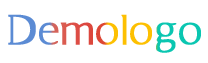
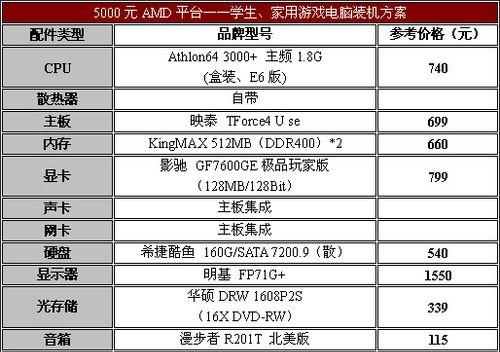
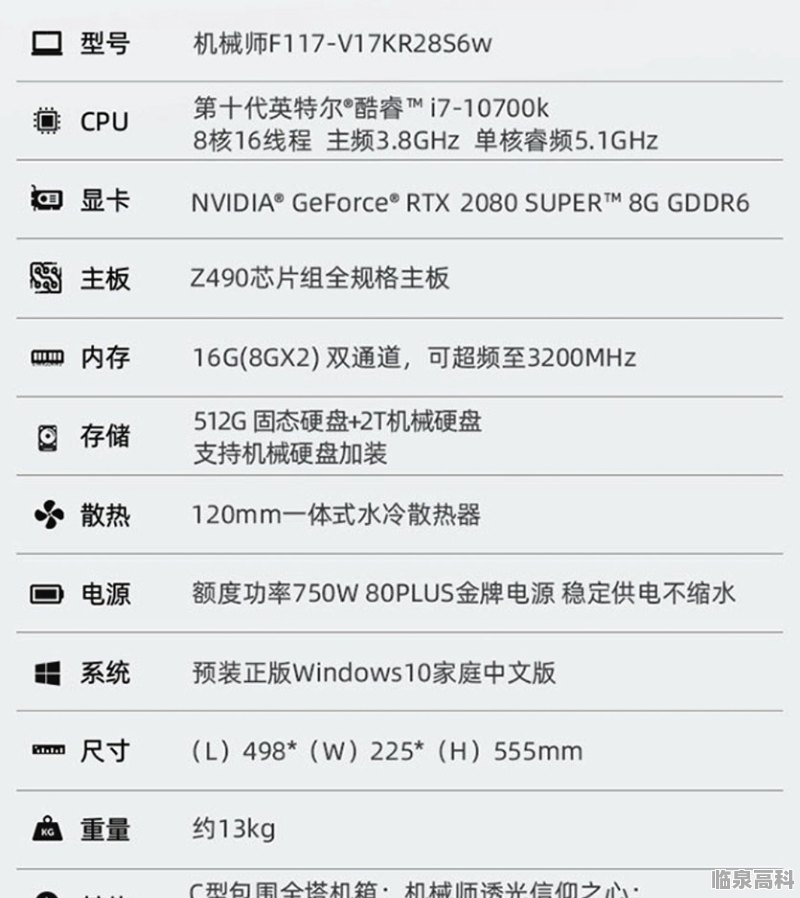
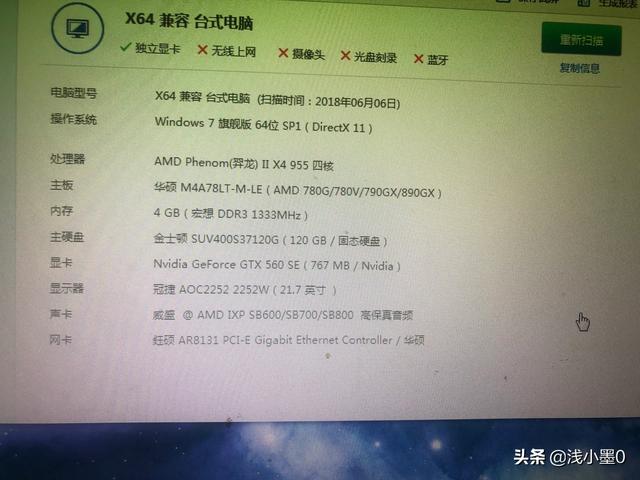



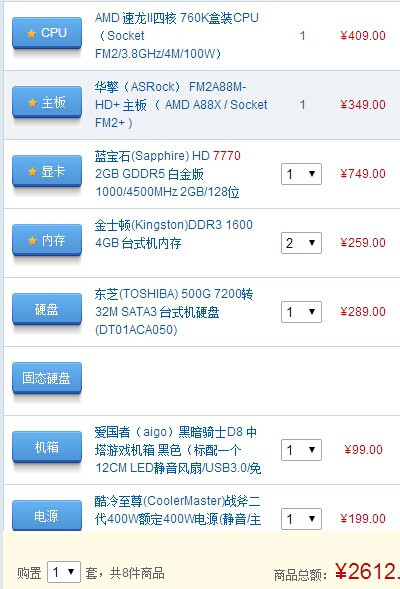




 京公网安备11000000000001号
京公网安备11000000000001号 京ICP备11000001号
京ICP备11000001号